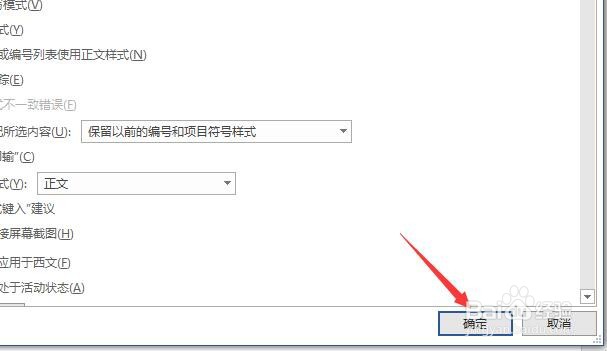1、首先,打开Word文档后单击文档上方功能栏中的“文件”命令。
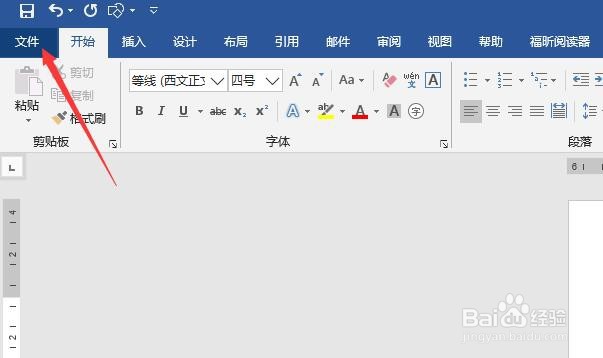
2、打开界面后,点击界面左侧列表中的“选项”。
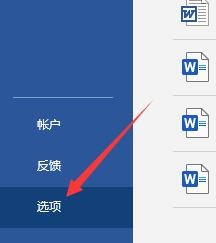
3、打开“Word选项”对话框后,点击对话框左侧列表中的“高级”。

4、在“高级”选项卡右侧功能区中,取消选中“插入自选图形时自动创建绘图画布”的复选框。
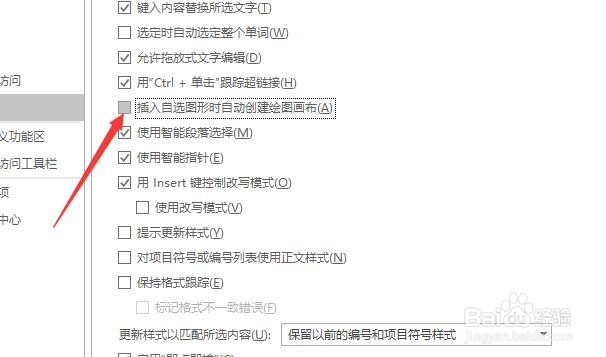
5、设置完成后,点击对话框下方的“确定”,关闭对话框即可。
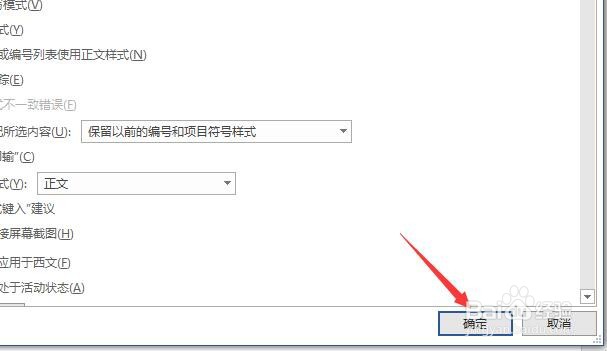
时间:2024-10-14 10:34:41
1、首先,打开Word文档后单击文档上方功能栏中的“文件”命令。
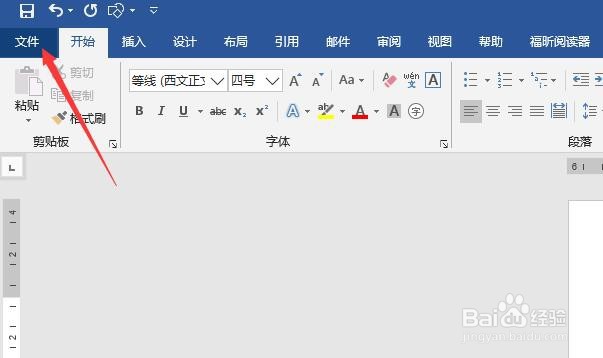
2、打开界面后,点击界面左侧列表中的“选项”。
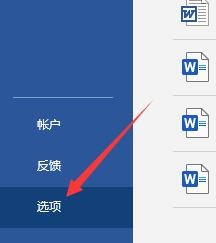
3、打开“Word选项”对话框后,点击对话框左侧列表中的“高级”。

4、在“高级”选项卡右侧功能区中,取消选中“插入自选图形时自动创建绘图画布”的复选框。
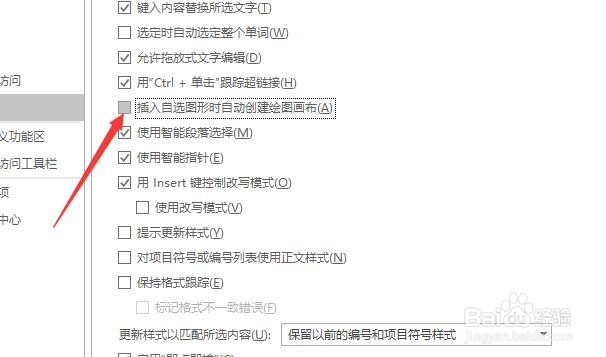
5、设置完成后,点击对话框下方的“确定”,关闭对话框即可。